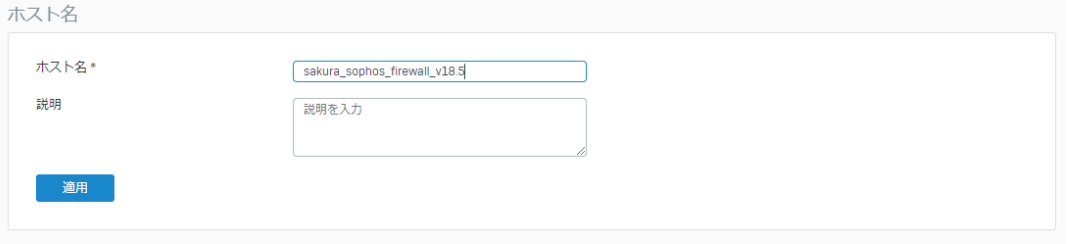Sophos Firewall 基本設定例1 初期設定
[更新: 2023年9月21日]
弊社による検証データの一部を公開した記事掲載となります。参考までにご利用ください。
1. 概要
Sophos Firewallに関する初期設定と操作の一部を解説いたします。詳細は公開中のベンダードキュメントをご確認ください。
注釈
設定例に利用されたOSは、2023年4月26日時点最新のSFOS Ver19.5となります。
1.1 前提条件
サーバー作成後の設定例となります。このためサーバー作成方法は弊社マニュアルを参照ください。
本TIPSは一部の目的までを簡略化し掲載する設定例です。
詳細な製品操作、仕様はメーカー、またはベンダーが公開するマニュアル、ドキュメントを参照ください。
弊社提供するSophos Firewallは、GUI操作のみをサポートします。このため設定例はGUI操作のみを公開します。
一部にCLI操作を必要とする項目のみAdvanced Shell(Linux相当のコマンド)コマンド操作を記載します。
コマンド例は、
<設定内容>により表現されます。設定に<>は不要です。
1.2 構成例
本参考例の設定は、後述のTIPSに連動し掲載をする都合、下記の構成を前提とします。
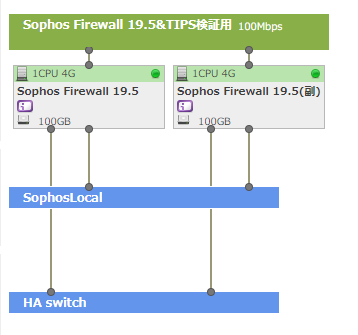
2. インターフェースの設定
Sophos Firewallインターフェース情報を確認、ネットワークの設定を開始します。
2.1 さくらのクラウド コンソールよりアクセス
Sophos Firewallを作成後、初回アクセスに必須のネットワーク設定を行います。
操作はさくらのクラウド コントロールパネルよりCLI環境にアクセス、ログイン操作を開始します。
クラウドホーム >>> サーバ >>> Sophos Firewallサーバー詳細 >>> コンソール
さくらのクラウド コントロールパネル コンソール画面

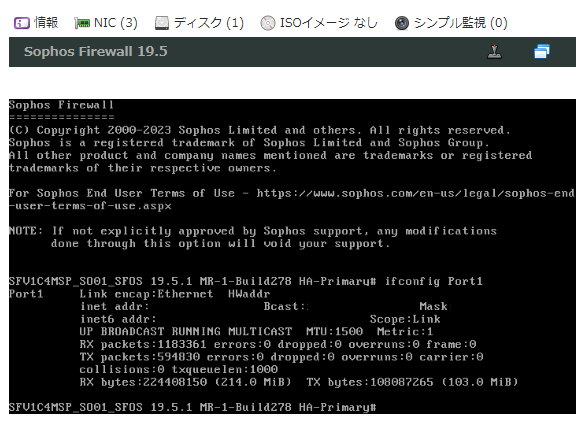
2.2 インターフェース情報の確認
コンソール画面よりコマンド操作、インターフェースの情報と割当られた仮想環境の情報を確認します。
コマンド操作は、以下の流れによりAdvanced Shellにより実行します。
注釈
初回のログイン情報は、マニュアルにより公開中のベンダードキュメントを参照ください。
Advanced Shell
Main Menu >>> 5. Device Management >>> 3. Advanced Shell
ifconfigコマンド
# ifconfig Port1
注釈
NIC#0を参照する際は、1を指定ください。
さくらのクラウド コントロールパネル サーバー NIC情報
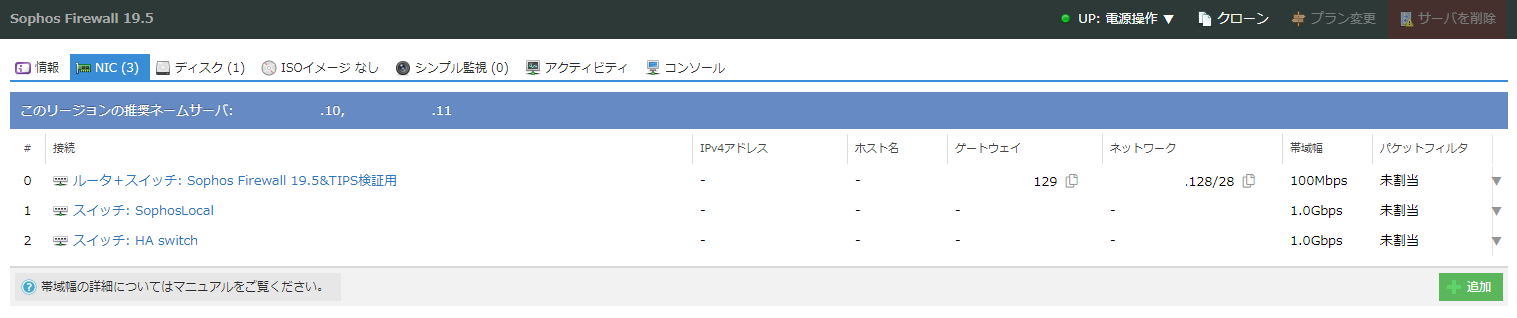
注釈
NIC#1を参照する際は、2を指定します。作成しナンバリングされた順番に番号が変動します。
2.3 ネットワーク設定
コマンド操作によりルータ+スイッチに割当されたネットワーク情報の設定を実行します。
ネットワークの設定コマンド
ifconfig Port1 <グローバルIPアドレス> netmask 255.255.255.240
route add default gw <ルータ+スイッチ ゲートウェイアドレス>
exit
注釈
設定後、IPアドレスが有効化されます。機器アクセスを一時的に制限をする際は、パケットフィルタなどの利用ください。
注釈
本設定は、再起動などにより揮発します。後述のGUIによるネットワーク設定を実施ください。
2.4 webadmin(GUI管理アクセス)
項目2.3によりwebadminへのアクセスが可能となります。
ブラウザからhttps://<グローバルIPアドレス>:4444にアクセスします。
webadmin ログイン画面
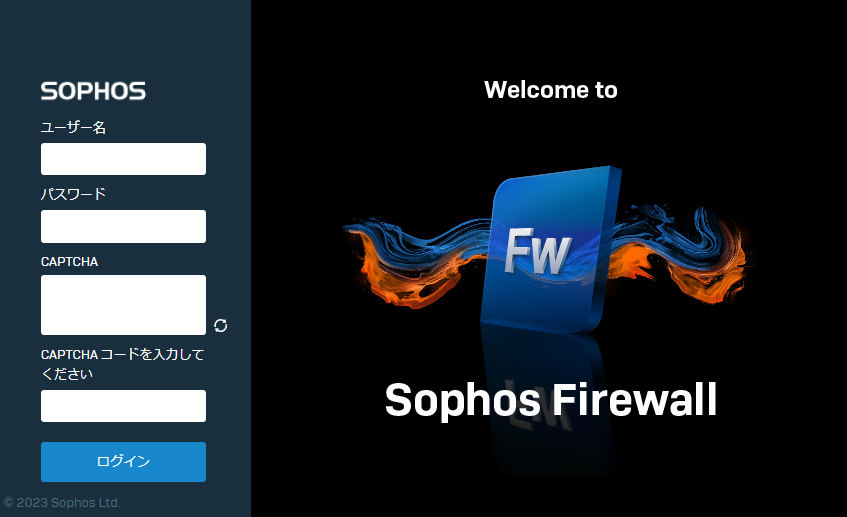
2.5 インターフェースの設定
webadminの画面よりインターフェース設定を実施します。
ログイン後、下記のメニュー順に操作、設定画面を表示します。
設定 >>> ネットワーク >>> インターフェース >>> ネットワークゾーン
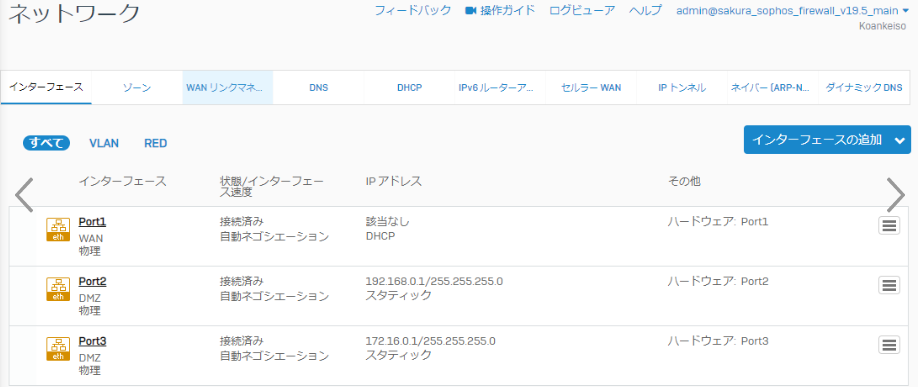
Port1の設定
Port1をクリック、設定画面を開きます。
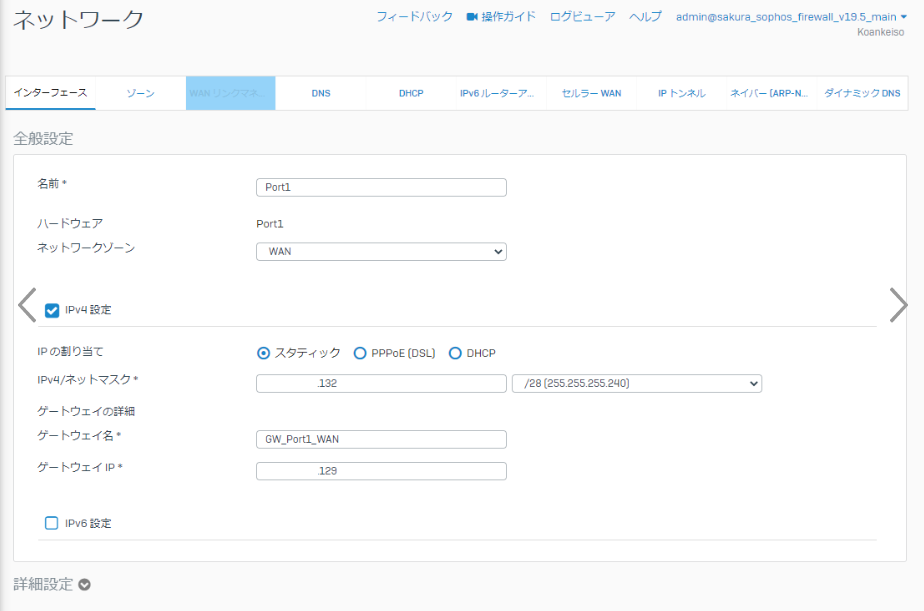
設定
全般設定より下記を入力、適用します。適用後は、ネットワーク設定が固定され再起動後も利用可能です。
項目名 |
設定内容 |
|---|---|
ネットワークゾーン |
WAN(任意) |
IPv4/ネットマスク |
グローバルIPアドレス&ネットマスク指定 |
ゲートウェイIP |
ルータ+スイッチ ゲートウェイアドレス |
注釈
ネットワークゾーンは、管理設定と合わせ任意で入力ください。
2.6 SFOS 19.5 MR2による設定
Sophos Firewall Ver19.5 MR2の更新によりWAN側のアクセス制限仕様が追加されました。管理アクセスに対するACLの追加が必要となります。
Sophos Firewall OS v19.5 MR2 is Now Available
注釈
オンラインアップデートによりWAN 管理アクセスが直接敵に無効はされませんが、90日間非アクティブ状態による無効による影響は発生します。このためアップデート後はローカルサービス ACL の例外ルールを設定します。
重要
ACLの設定は、all accept(任意)の設定は非推奨です。必ず選択可能なip、host、countryを指定します。
3. その他設定
下記はその他に於ける基本的な設定箇所を照会します。
3.1 ログインパスワード設定
adminの初期パスワードは公開パスワードのため、再設定をします。
下記のメニュー順に操作、設定画面を表示します。
システム >>> 管理 >>> デバイスのアクセス >>> デフォルト管理者のパスワード設定
デフォルト管理者のパスワード設定
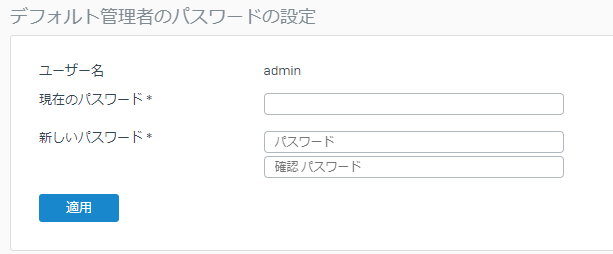
3.2 ログインパスワードに関する設定
ログインパスワードの複雑性チェックは、標準の設定では有効化された状態です。
必要に応じてこれらは変更が可能です。下記のメニュー順に操作、設定画面を表示します。
パスワードの設定
パスワードの複雑性チェックを有効化する のチェックを外し、個別の機能チェックを指定後、適用します。
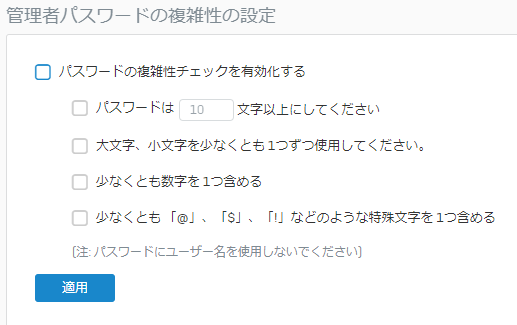
注釈
管理者、ユーザと設定が別れます。
3.3 ログインに関する設定
管理者のセッション、ログインブロックなどのアクセス設定が可能です。
下記のメニュー順に操作、設定画面を表示します。
ログインの設定
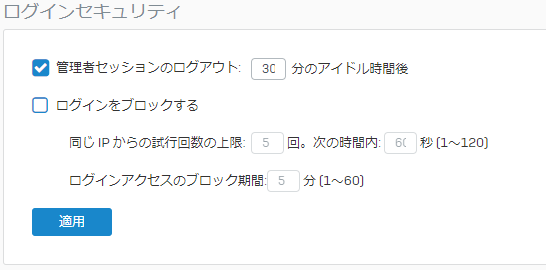
注釈
本設定は、セキュリティに重要な影響があります。参考迄とし各利用者のセキュリティポリシーに従い設定を実施ください。
3.4 ファームウェアアップデート
オンラインよりFWのアップデートが可能です。参考では 18.5 >> 19.5 へアップデートします。
下記のメニュー順に操作、設定画面を表示します。
システム >>> バックアップ&ファームウェア >>> ファームウェア >>> 利用可能な最新ファームウェア
ファームウェア設定画面
下記の画面に遷移後、新しいファームウェアの確認を入力します。
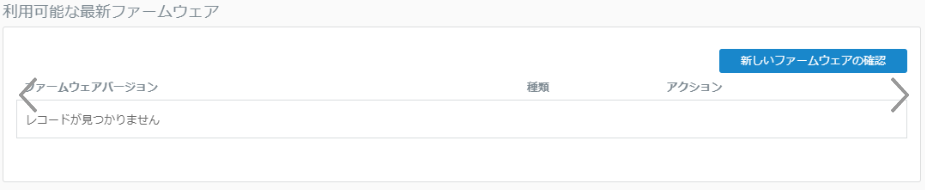
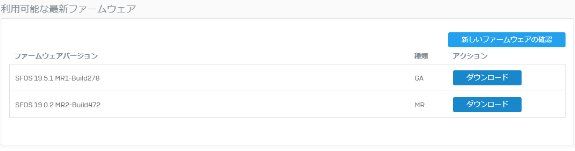
3.4.1 ファームウェアのダウンロード
新しいファームウェアを発見後、対象のファーウェアファイルのダウンロードを開始します。
対象ファームウェアファイルの表示、右側にボタンが表示されます。そちらを入力、実行します。
ファームウェア設定画面
ダウンロード完了後、緑のpopupが表示されます。ボタン表示は ダウンロード >>> インストール に表示が変更されます。
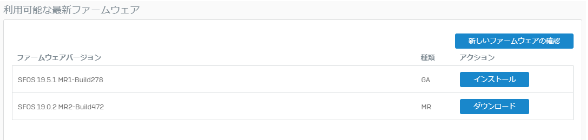
3.4.2 ファームウェアのインストール
新しいファームウェアを発見後、対象のファーウェアファイルインストールを開始します。
ファームウェア設定画面
対象ファームウェアファイルの表示、右側にボタンが表示されます。そちらを入力、実行します。
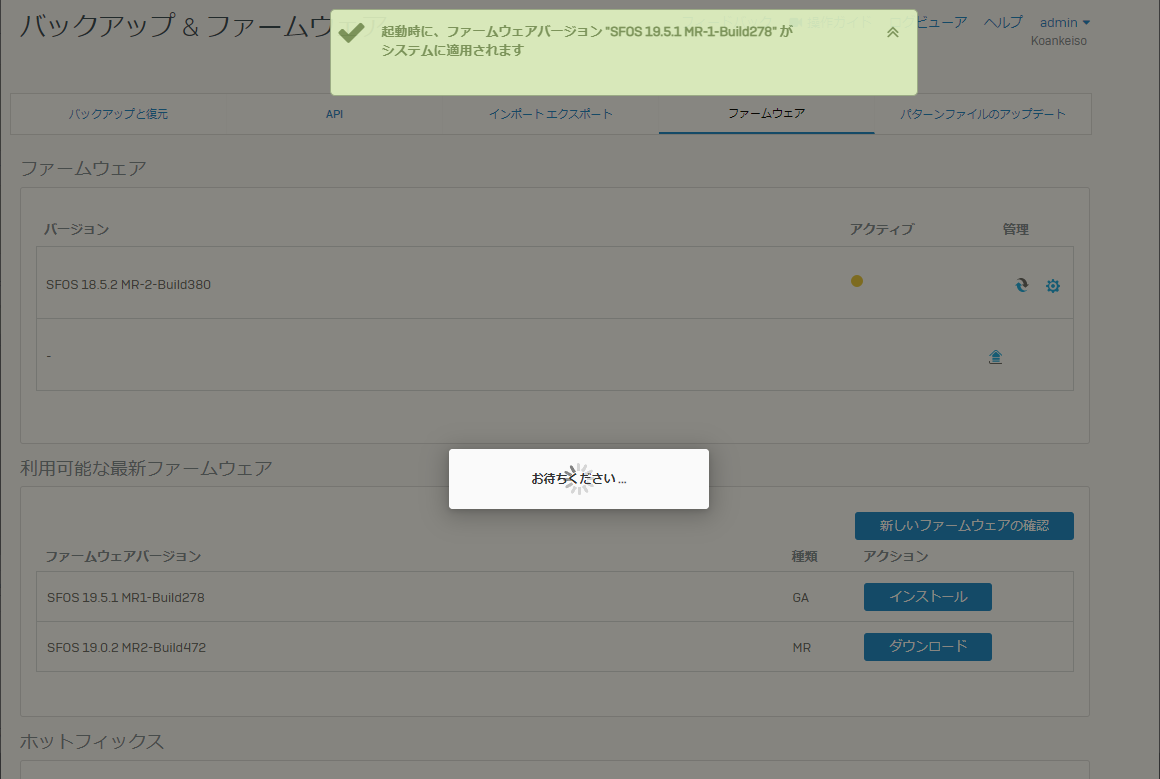
注釈
更新完了には数分かかる可能性があります。また、起動メニューでは古いOSversionが保管されます。
3.5 ログの設定
必要に応じてログ設定を変更、指定を拡張します。下記のメニュー順に操作、設定画面を表示します。
設定 >>> システムサービス >>> ログ設定 >>> ログ設定
ログ設定
必要に応じてログ設定、ローカルレポートのチェックを有効化、無効化、適用を入力します。
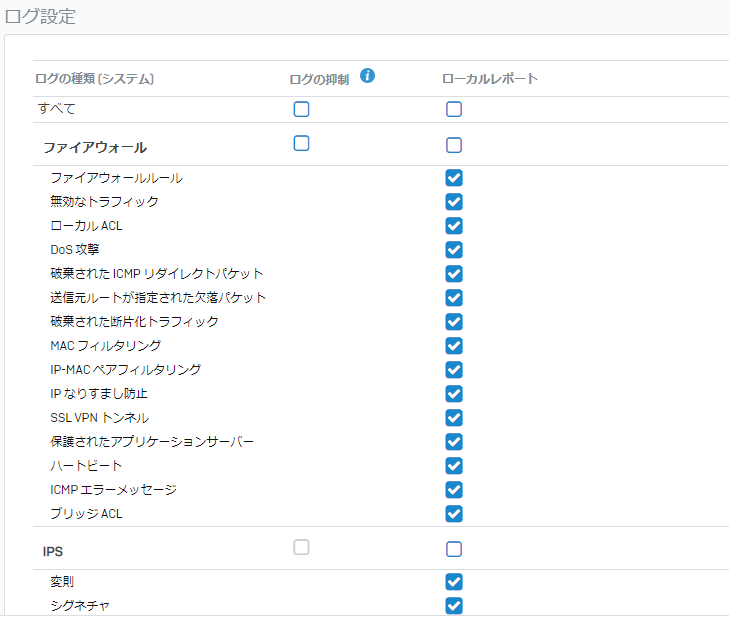
注釈
logの保管容量がMAXになる際は、自動的に削除されます。保管が必要の際は、syslogサーバーなどへの保管を検討ください。
https://docs.sophos.com/nsg/sophos-firewall/19.0/Help/ja-jp/webhelp/onlinehelp/AdministratorHelp/Logs/index.html#_2
3.6 ホスト名の設定
アプライアンスに設定するホスト名の変更が可能です。下記のメニュー順に操作、設定画面を表示します。
システム >>> 管理 >>> 管理者とユーザーの設定 >>> ホスト名
ホスト名の設定
新しいホスト名を入力後、適用を入力します。